Паролі захистили наші комп’ютери, телефони,і файли тривалий час. Практично будь-який пристрій може бути заблокований паролем та файлами. папки та диски можна зашифрувати без зайвих проблем, використовуючи інструменти, побудовані для цього. Що рідше - це спосіб вибіркового шифрування файлів у хмарі. Ви завжди можете їх зашифрувати, перш ніж завантажувати їх до служб, таких як Dropbox або Box тощо, але для таких служб, як Google Drive, які дозволяють переглядати файли в Інтернеті, зашифровані файли стають недоступними. У цьому методі детально описано, як можна захистити паролем електронну таблицю, яку ви завантажили на Диск Google, зберігаючи можливість розшифрувати її прямо у веб-переглядачі, щоб переглянути або відредагувати її.
Почніть зі створення копії цієї електронної таблиці вваш Диск Google. Аркуш - це те, що ви будете використовувати для додавання даних, які ви хочете захистити. Обмеження цього методу полягає в тому, що він не дозволяє захистити існуючий файл паролем; вам завжди потрібно буде створити копію зв'язаної вище електронної таблиці, а потім ввести в неї свої дані. Це не зовсім ідеальне рішення, але воно працює. Наступні кроки потрібно виконати лише один раз. Після того як ви скопіювали електронну таблицю, перейдіть до Інструменти> Редактор сценаріїв.

Це відкриє сценарій у новій вкладці. Перейдіть у меню Файл> Керування версіями. Вам не потрібно нічого вводити у наступні параметри; просто перегляньте все це. Не закривайте сценарій. Після створення версії перейдіть до розділу Опублікувати> Розгорнути як веб-додаток.
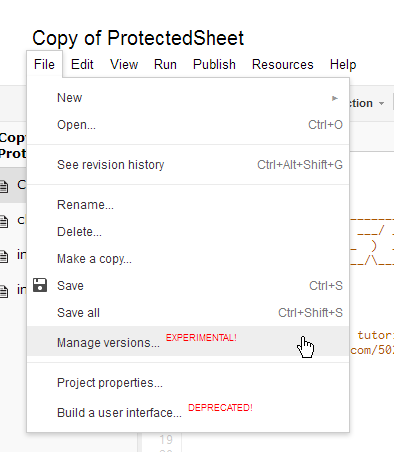
Натисніть "Розгорнути, коли з'явиться спливаюче вікно" Розгортати як веб-додаток "; тут також не потрібно вносити жодних змін. Ви отримаєте повідомлення про підтвердження того, що додаток розгорнуто.
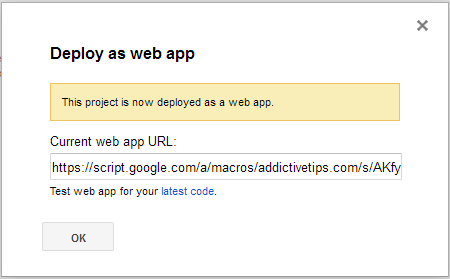
Поверніться до скопійованої таблиці, і ви перейдетедивіться, що в меню додано параметр "Захистити файл". Клацніть по ньому, виберіть "Ініціалізувати" та надайте йому дозвіл на запуск, коли це підкаже. Тепер ви можете почати редагувати електронну таблицю. Додайте дані, які ви хочете захистити, перейдіть до меню "Захистити файл" і виберіть "Шифрувати файл". Надайте дозвіл сценарію на запуск.
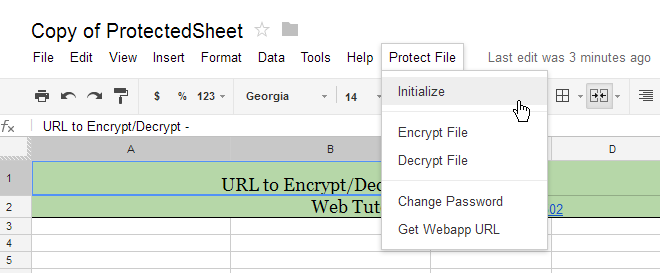
Перший раз, коли ви шифруєте файл, він запитаєви вводите пароль. Після того, як сценарій відпрацює свою магію, текст, введений у електронну таблицю, буде кодируватися. Ви можете розшифрувати його, перейшовши до Захистити файл> Розшифрувати файл та ввести свій пароль. (Зі сторони, 123456 - це не захищений пароль, тому використовуйте більш підходящий.)

Поки ви переглядаєте файли у своїхнастільний браузер, у вас не виникне жодних проблем з їх розшифровкою. На смартфоні все буде дещо інакше. Щоб розшифрувати файл, натисніть вказану в ньому URL-адресу для шифрування / розшифрування. Ви перейдете на веб-сторінку, де ви можете ввести пароль, щоб розблокувати файл.
[через Lifehacker]













Коментарі